windows10锁屏壁纸怎么换 windows10如何更换锁屏壁纸
更新时间:2022-09-04 09:37:00作者:xinxin
当用户在运行微软windows10电脑的过程中,如果出现一段时间没有人操作时,系统往往就会默认进入到锁屏界面,而windows10系统的锁屏界面壁纸也都是默认的,或者也有被电脑内软件所篡改的情况,对此windows10锁屏壁纸怎么换呢?今天小编就来教大家windows10更换锁屏壁纸设置方法。
推荐下载:系统之家win10专业版
具体方法:
1、在桌面空白处,点击【右键】。

2、在弹出的右键窗口中,点击【个性化】。
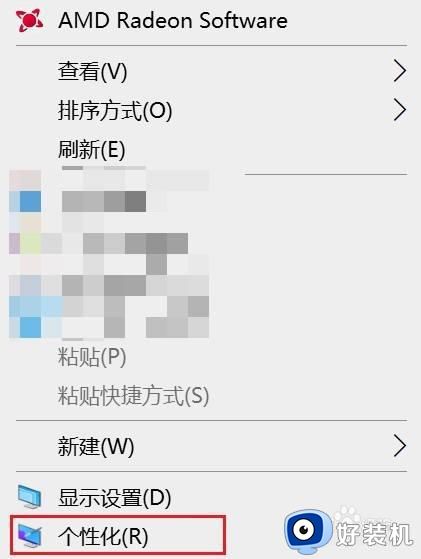
3、在打开的【设置】窗口中,点击左侧的【锁屏界面】菜单栏。
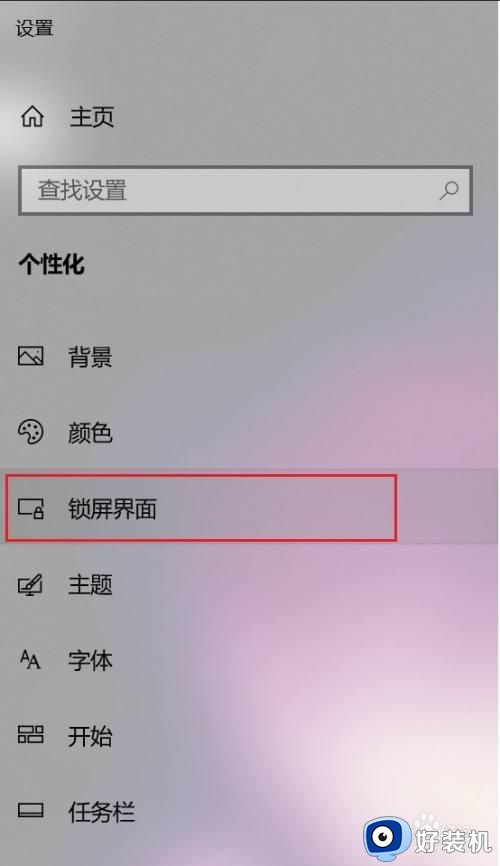
4、在右侧的界面中,点击背景那一栏,就可以选择对应的锁屏图片了。
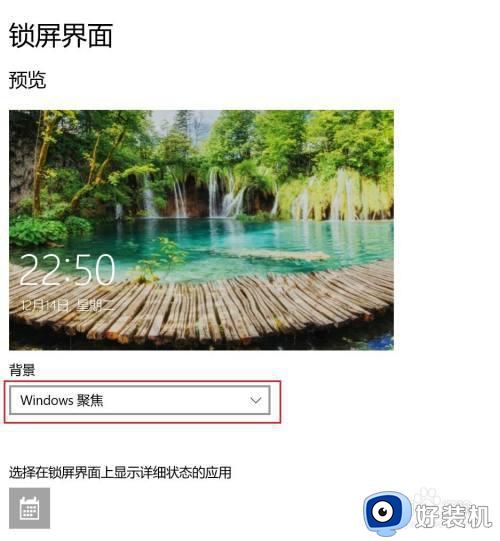
以上就是小编教大家的windows10更换锁屏壁纸设置方法了,还有不清楚的用户就可以参考一下小编的步骤进行操作,希望能够对大家有所帮助。
windows10锁屏壁纸怎么换 windows10如何更换锁屏壁纸相关教程
- 为什么win10锁屏壁纸换不了 win10锁屏壁纸换不了如何解决
- win10锁屏壁纸不能自动更换怎么回事 win10锁屏壁纸不能自动更换的解决方法
- Win10壁纸为什么更改不了 win10无法修改壁纸的原因和解决方法
- windows10换壁纸的方法 windows10怎么更换桌面壁纸
- win10锁屏界面壁纸模糊怎么回事 win10锁屏壁纸不清晰如何解决
- 如何打开win10锁屏壁纸路径 win10锁屏壁纸在哪个文件夹可查找
- win10锁屏壁纸在哪个文件夹 win10怎么找到锁屏壁纸文件夹
- win10换桌面壁纸的方法 windows10如何更换桌面背景
- win如何取消电脑系统的锁屏壁纸 win10去掉电脑锁屏壁纸的方法
- Win10电脑锁屏壁纸变黑白怎么办 Win10电脑锁屏壁纸变黑白解决方法
- win10拼音打字没有预选框怎么办 win10微软拼音打字没有选字框修复方法
- win10你的电脑不能投影到其他屏幕怎么回事 win10电脑提示你的电脑不能投影到其他屏幕如何处理
- win10任务栏没反应怎么办 win10任务栏无响应如何修复
- win10频繁断网重启才能连上怎么回事?win10老是断网需重启如何解决
- win10批量卸载字体的步骤 win10如何批量卸载字体
- win10配置在哪里看 win10配置怎么看
win10教程推荐
- 1 win10亮度调节失效怎么办 win10亮度调节没有反应处理方法
- 2 win10屏幕分辨率被锁定了怎么解除 win10电脑屏幕分辨率被锁定解决方法
- 3 win10怎么看电脑配置和型号 电脑windows10在哪里看配置
- 4 win10内存16g可用8g怎么办 win10内存16g显示只有8g可用完美解决方法
- 5 win10的ipv4怎么设置地址 win10如何设置ipv4地址
- 6 苹果电脑双系统win10启动不了怎么办 苹果双系统进不去win10系统处理方法
- 7 win10更换系统盘如何设置 win10电脑怎么更换系统盘
- 8 win10输入法没了语言栏也消失了怎么回事 win10输入法语言栏不见了如何解决
- 9 win10资源管理器卡死无响应怎么办 win10资源管理器未响应死机处理方法
- 10 win10没有自带游戏怎么办 win10系统自带游戏隐藏了的解决办法
